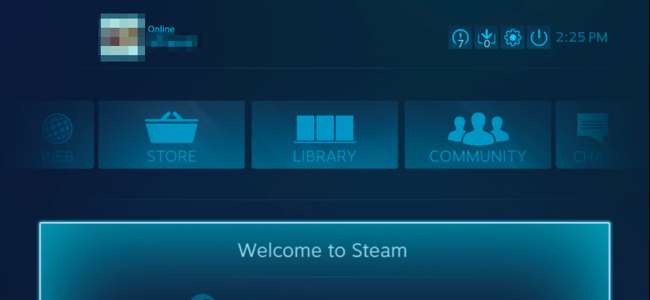
Steam-koneet, joissa on Valven Steam-käyttöjärjestelmä, käynnistyvät automaattisesti Steamin Big Picture -tilaan, jolloin voit käyttää ohjainta pelien käynnistämiseen ja kaikkeen muuhun. Jos sinulla on Windows-pelitietokone on kytketty televisioon , voit myös käynnistää sen suoraan Big Picture Mode -tilaan.
Haluat todennäköisesti tehdä tämän televisioon kytketyllä Windows-peli-PC: llä, jotta voit vain käynnistää sen ja käyttää ohjainta tarvitsematta näppäimistöä tai hiirtä.
Tee Windows-tietokoneestasi sisäänkirjautuminen automaattisesti
LIITTYVÄT: Kuinka saada Windows 10-, 8- tai 7-tietokoneesi kirjautumaan automaattisesti
Ensinnäkin haluat ota automaattinen sisäänkirjautuminen Windows 10 -tietokoneellesi . Tämä varmistaa, ettet tarvitse näppäimistöä salasanasi kirjoittamiseen, kun käynnistät tietokoneen - se vain käynnistyy heti ja kirjautuu sisään automaattisesti.
Meillä on varoitti automaattisen kirjautumisen käytöstä turvallisuussyistä . Kun otat automaattiset kirjautumiset käyttöön, salasanasi tallennetaan Windowsin rekisteriin. Tästä syystä suosittelemme paikallisen käyttäjätilin käyttöä. Jos otat automaattiset sisäänkirjautumiset Microsoft-tilille, Microsoft-tilisi salasana tallennetaan Windowsin rekisteriin - se ei ole ihanteellinen tietoturvan kannalta. Joko niin, se on sinun tehtäväsi.
Kun sinulla on käyttäjätili, johon haluat kirjautua automaattisesti, avaa suoritusikkuna painamalla Windows-näppäintä + R, kirjoita ruutuun ”netplwiz” ja paina Enter.
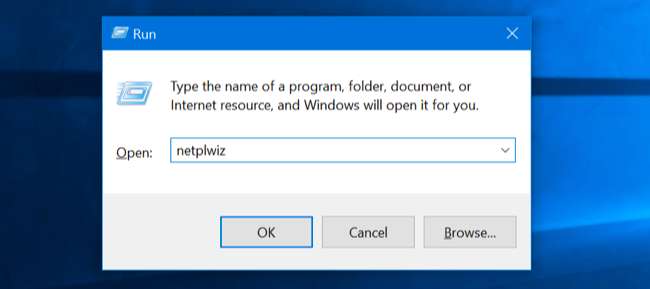
Valitse luettelosta käyttäjätili, johon haluat kirjautua automaattisesti, ja poista valinta "Käyttäjien on annettava käyttäjänimi ja salasana, jotta tätä tietokonetta voidaan käyttää" -valintaruudusta. Napsauta “OK”.
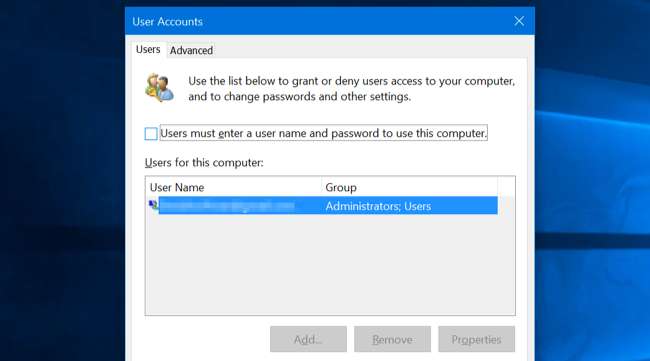
Windows pyytää sinua antamaan käyttäjätilin salasanan, jotta se voi kirjautua kyseisen käyttäjän sisään automaattisesti.
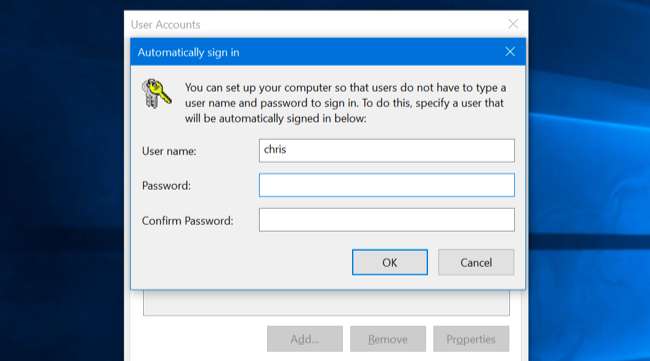
Sulje ikkuna ja olet valmis. Aina kun tietokoneesi käynnistyy, Windows kirjautuu automaattisesti sisään valitsemallasi käyttäjätilillä. Jos haluat vaihtaa toiselle käyttäjätilille, voit kirjautua ulos ja näet normaalin kirjautumisnäytön.
Pidä Steam käynnissä kirjautumisen yhteydessä
Käynnistä seuraavaksi kyseisellä käyttäjätilillä Steam. Jos Steam pyytää sinua kirjautumaan sisään, kirjoita salasanasi ja käske Steamin muistamaan salasanasi, jotta sinun ei tarvitse kirjautua sisään joka kerta, kun käynnistät.
Napsauta "Steam" -valikkoa, valitse "Settings" ja napsauta "Interface" -välilehteä. Ota käyttöön sekä Suorita höyry, kun tietokone käynnistyy, että Käynnistä höyry suurikuvatilassa -asetus.
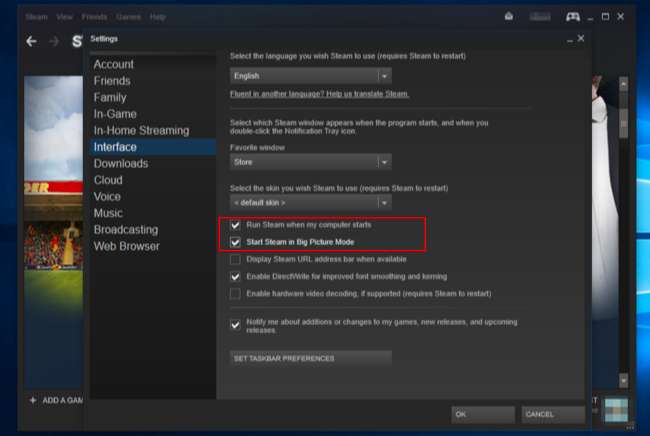
LIITTYVÄT: Kuinka saada Windows 10 -tietokoneesi käynnistymään nopeammin
Näet Windowsin työpöydän, kun käynnistät. Steam käynnistyy kuitenkin automaattisesti ja vie sinut sitten Big Picture Mode -tilaan, joten sinun ei tarvitse tavoittaa näppäimistöä. Steam-käyttöliittymän avulla voit käynnistää pelejä, selata verkkoa ja keskustella ohjaimen kanssa.
Jotta pelitietokoneesi käynnistyisi nopeammin ja siirtyisi suurempaan kuvatilaan nopeammin, Poista käynnistysohjelmat käytöstä Tehtävienhallinnassa .
Jos haluat poistua Big Picture Mode -tilasta, voit valita valikosta Palaa työpöydälle -vaihtoehdon ja palata takaisin Windows 10 -työpöydälle.
Sama temppu toimii myös Mac OS X: ssä ja Linux-tietokoneissa, joissa on Steam. Pyydä vain, että tietokoneesi kirjautuu automaattisesti käyttäjätilillesi, kun se käynnistyy, käynnistä Steam sisäänkirjautumisen yhteydessä ja käynnistä Steam Big Picture -tilassa.







